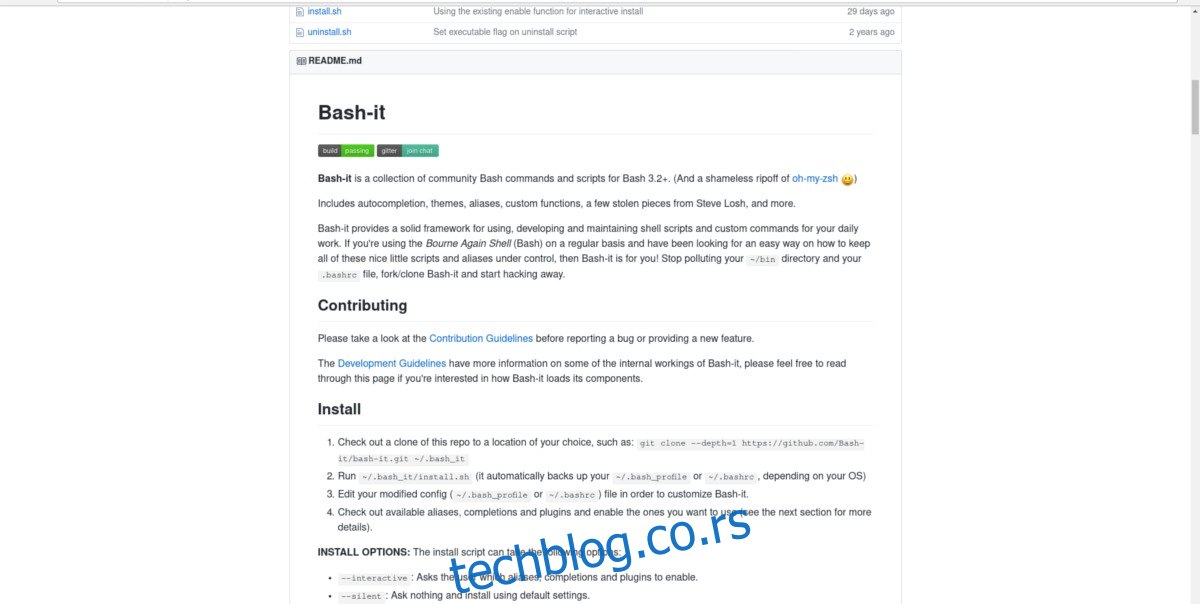Басх шкољка је алатка коју су сви користили барем једном. И напредни корисници и они који тек почињу, Басх је алатка која се мора знати на Линук-у. Упркос чињеници да толико корисника комуницира са Басх шкољком на Линук-у (па чак и на другим оперативним системима као што је Мац), љуска је углавном остала иста; обичан и ружан. Да будемо поштени, Басх програмери су више забринути због начина на који њихова шкољка функционише. Они не проводе дане радећи на прављењу лепог командног интерфејса, са лепим упитима, ГитХуб интеграцијом, итд. Зато ћемо вас у овом туторијалу научити како да прилагодите Линук терминал и учините да изгледа много, много више модеран. Прећи ћемо на инсталацију свега, од тема, до корисних додатака који олакшавају коришћење Басх одзивника.
Преглед садржаја
Басх-Ит
Најбољи и најлакши начин да побољшате Басх схелл је помоћу Басх-Ит оквира. Једноставно речено: то је колекција скрипти и алата посебно креираних за додавање ствари у Басх.
Басх је сам по себи веома застарео и могао би да користи мања побољшања — посебно у одељењу за изглед. Да бисте покренули овај оквир, најбољи начин је да инсталирате код директно са Гитхуб-а. Ту и тамо постоје пакети да би се алатка инсталирала на неколико различитих Линукс дистрибуција, али углавном нису потребни. Углавном зато што се ништа не компајлира и што се само датотеке крећу.
Инсталација
Као што је већ поменуто, Басх-Ит оквир захтева Гит пакет да би инсталација радила. Пратите упутства да бисте покренули Гит на вашем систему:
Убунту
sudo apt install git
Дебиан
sudo apt-get install git
Арцх Линук
sudo pacman -S git
Федора
sudo dnf install git
Отворите СУСЕ
sudo zypper install git
Остало
Гит је веома познат. Чак и ако ваш оперативни систем није на горњој листи, велике су шансе да ћете и даље моћи да га инсталирате. Само отворите терминал и користите менаџер пакета ваше дистрибуције да потражите „гит“.
Када се Гит инсталира, покрените Басх-Ит инсталациони процес:
git clone --depth=1 https://github.com/Bash-it/bash-it.git ~/.bash_it
Имамо код локално и лако се инсталира. Нема потребе да узимате друге датотеке, али није све урађено. Датотека инсталл.сх треба да се покрене, тако да Басх-Ит може да преузме подразумевани Басх профил и направи резервну копију (на тај начин, ако се било шта лоше деси, корисник може да врати резервну копију и почне испочетка).
Покрените скрипту након инсталације као обичан корисник. Немојте покретати као роот. На тај начин ћете заменити Басхрц/Басх_профиле вашег корисника.
sh ~/.bash_it/install.sh
Овако покретање скрипте је добро. Све ће проћи и направити резервну копију. Међутим, ако сте заинтересовани за коришћење неких додатака, као што су псеудоними и сл, покрените скрипту након инсталације са овим уместо тога:
~/.bash_it/install.sh --interactive
Након покретања ове скрипте, Басх-Ит оквир је покренут и ради на систему. Ажурирајте га тако што ћете отићи на терминал и користити ову команду:
bash-it update
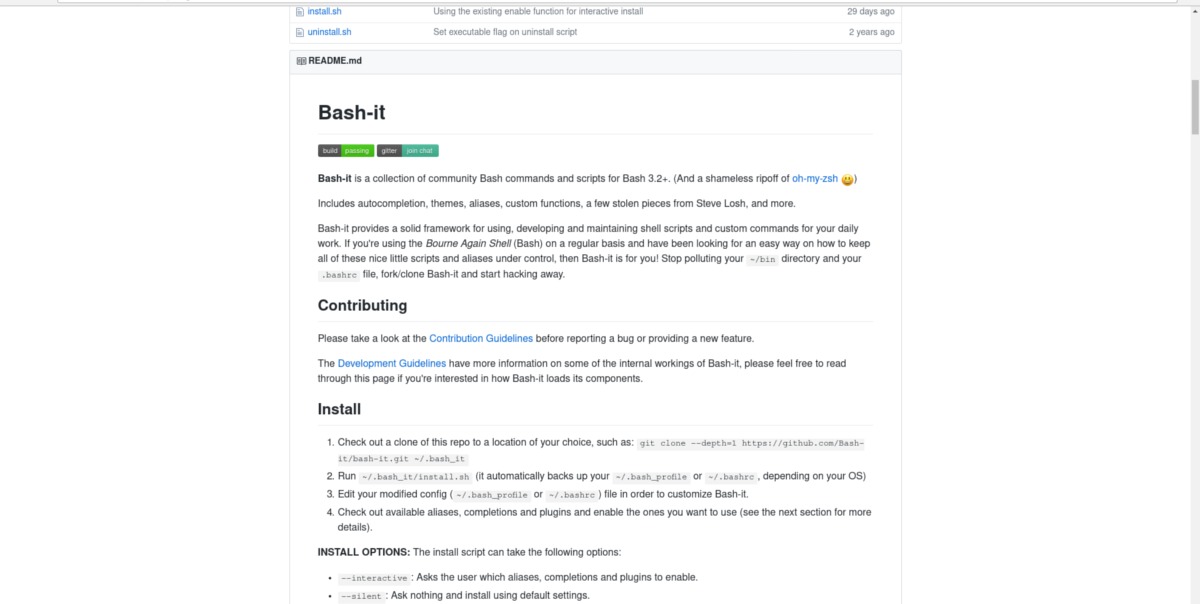
Басх-Ит теме
Много различитих тема за терминал долази са Басх-Ит оквиром. Све ове теме су инсталиране локално, све што корисник треба да уради је да промени једну линију у ~/.басх_профиле
Да бисте приказали све инсталиране теме, прво ЦД у директоријум тема.
cd ~/.bash_it/themes/
Да бисте приказали све доступне теме, урадите следеће:
ls
Ово ће одштампати листу свих тема у директоријуму тема. Одавде пронађите назив теме коју желите да испробате.
Активирајте било коју тему уређивањем ~/.басхрц:
nano ~/.bashrc
Пронађите ред: екпорт БАСХ_ИТ_ТХЕМЕ= и замените текст између два наводника да бисте рекли оквиру да користи нову тему. Притисните Цтрл + О да бисте сачували.
Да бисте видели активну нову тему, затворите све прозоре терминала и поново их отворите.
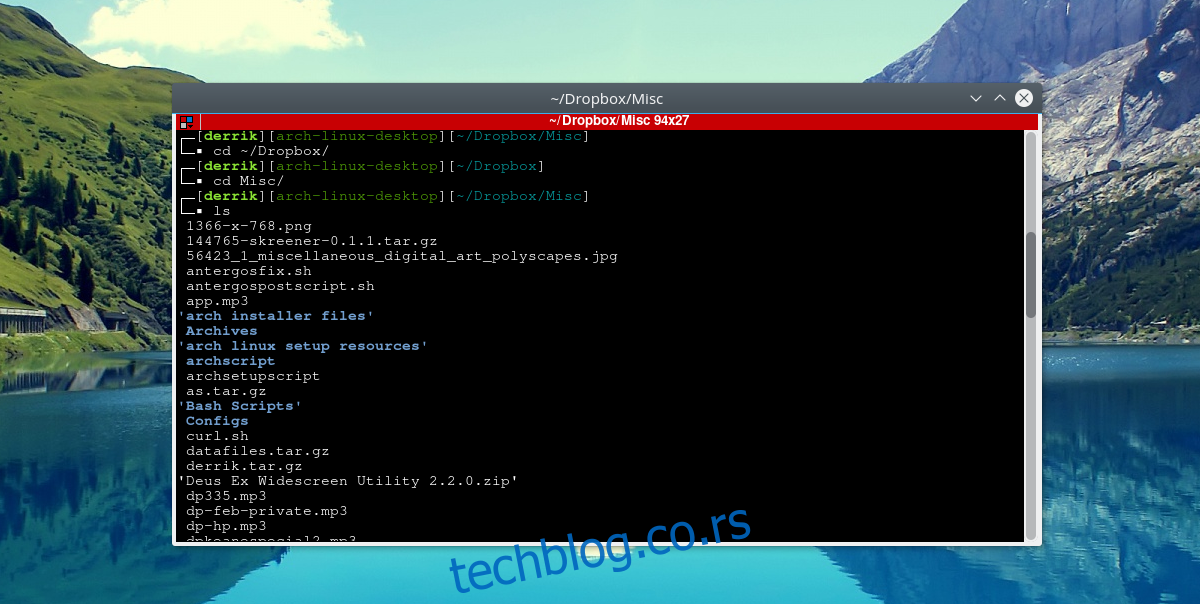
Креирање сопственог Басх одзивника помоћу ЕЗ Промпт-а
Не желите да користите Басх-Ит оквир, али и даље желите прилагођени упит? Провери ЕЗ Промпт уместо тога. То је веб алатка која омогућава свакоме да се петља около и направи прилагођени, прелепи Басх промпт.
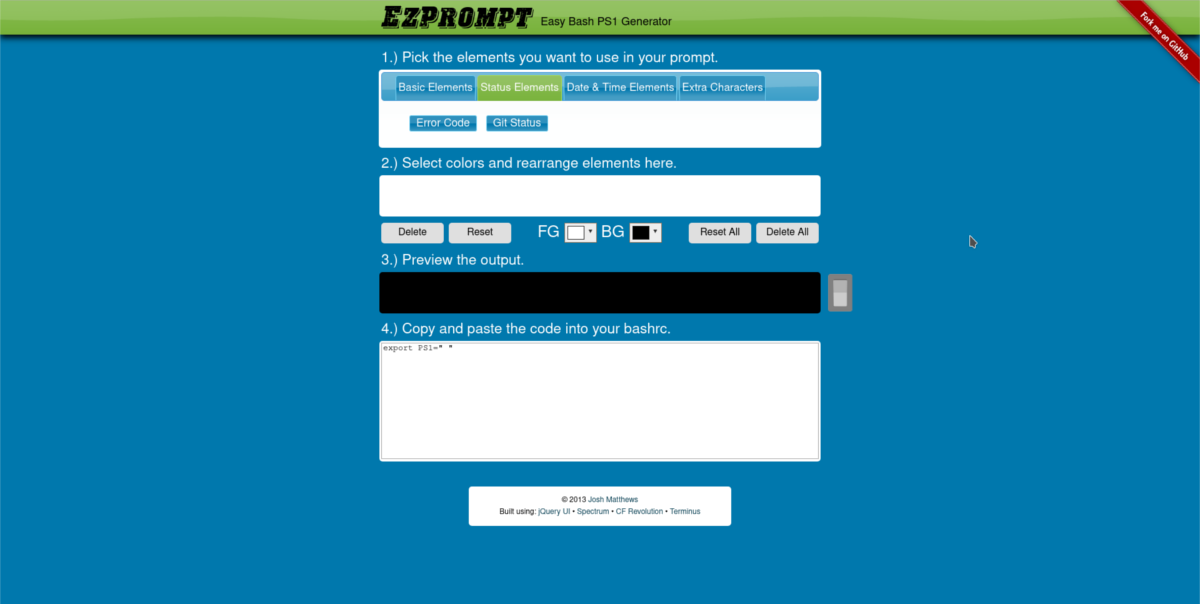
Најбољи део ЕЗ Промпт-а је то што подржава ствари као што су статусни елементи, додатни карактери, омогућава корисницима да преуреде како Басх шкољка представља елементе, па чак и омогућава прилагођене опције боја!
Када генеришете сопствени упит, уредите свој ~/.басхрц:
nano ~/.bashrc
Унутар уређивача текста Нано једноставно налепите новогенерисани код и крените.
Поверлине-Схелл
За оне који желе прелеп терминал, али не желе да троше време на конфигурисање оквира или петљање са прилагођеним генератором упита, постоји Поверлине-Схелл.
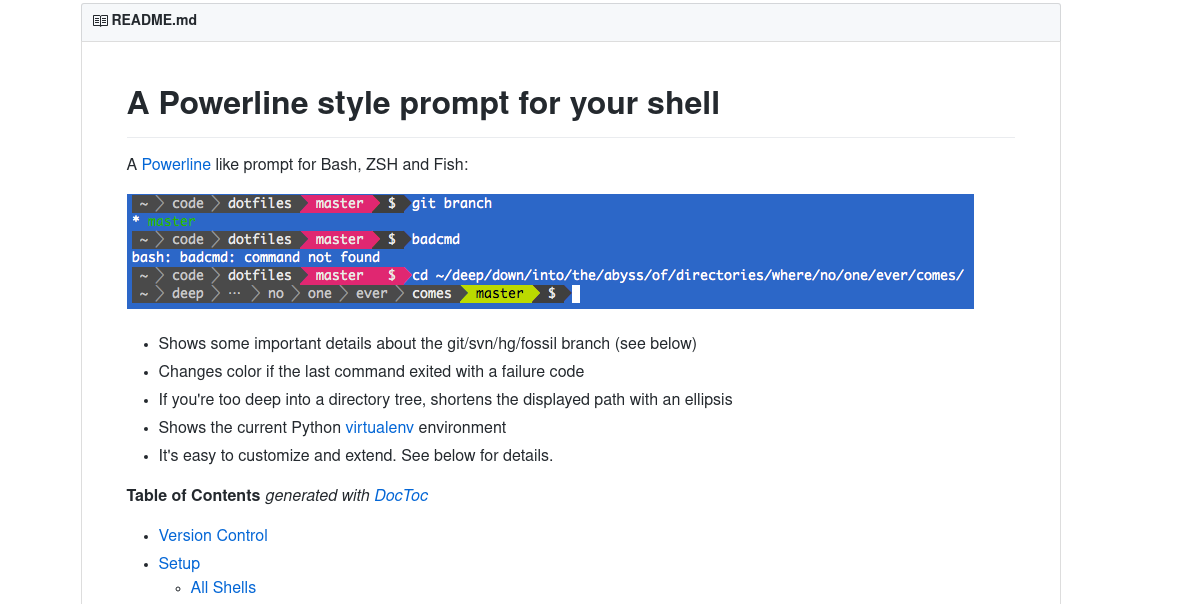
То је тема терминала у стилу електричне мреже која ради са Басх-ом и другим Басх алтернативним шкољкама. Да бисте инсталирали Поверлине схелл, прво клонирајте извор са ГитХуб-а.
git clone https://github.com/milkbikis/powerline-shell
Затим, цд у директоријум изворног кода.
cd powerline-shell
Преименујте датотеку цонфиг.пи.дист у цонфиг.пи.
mv config.py.dist config.py
Након што су све датотеке преузете и исправно постављене, инсталација је спремна за почетак. Покрените инсталацију са:
./install.py
Инсталација може потрајати неколико секунди, али то није дуг процес. Када је све на систему, преостаје само да подесите ~/.басхрц.
Покрените нано уређивач текста и отворите басхрц датотеку.
nano ~/.bashrc
Када је Басхрц датотека отворена, налепите следећи код:
function _update_ps1() {
PS1="$(~/powerline-shell.py $? 2> /dev/null)"
}
if [ "$TERM" != "linux" ]; then
PROMPT_COMMAND="_update_ps1; $PROMPT_COMMAND"
fi
Сачувајте Нано помоћу Цтрл + О. Да бисте видели нову љуску електричне мреже у акцији, затворите све покренуте прозоре терминала и поново их отворите.
Напомена: Поверлине-љуска ради са Питхон-ом. Углавном, све Линук дистрибуције се испоручују са најновијом верзијом. Дакле, Поверлине-схелл ће радити сасвим добро. Међутим, неки користе само старије верзије Питхона (попут 2.6).
Да би Поверлине-схелл радила, инсталирајте аргпарсе пакет. Ово ће осигурати да се добро игра са Питхон-ом 2.6
pip install argparse
Закључак
Басх је корисна алатка, а на Линук-у је неопходна алатка коју корисници знају. Можете писати Басх скрипте да аутоматизујете Линук. У ствари, Басх је толико популаран да је додат у Виндовс 10. Имати једноставан Басх промпт није крај света; то је ипак само терминалски интерфејс. Међутим, много је лакше упасти у . ве са терминалом ако је лако за очи.